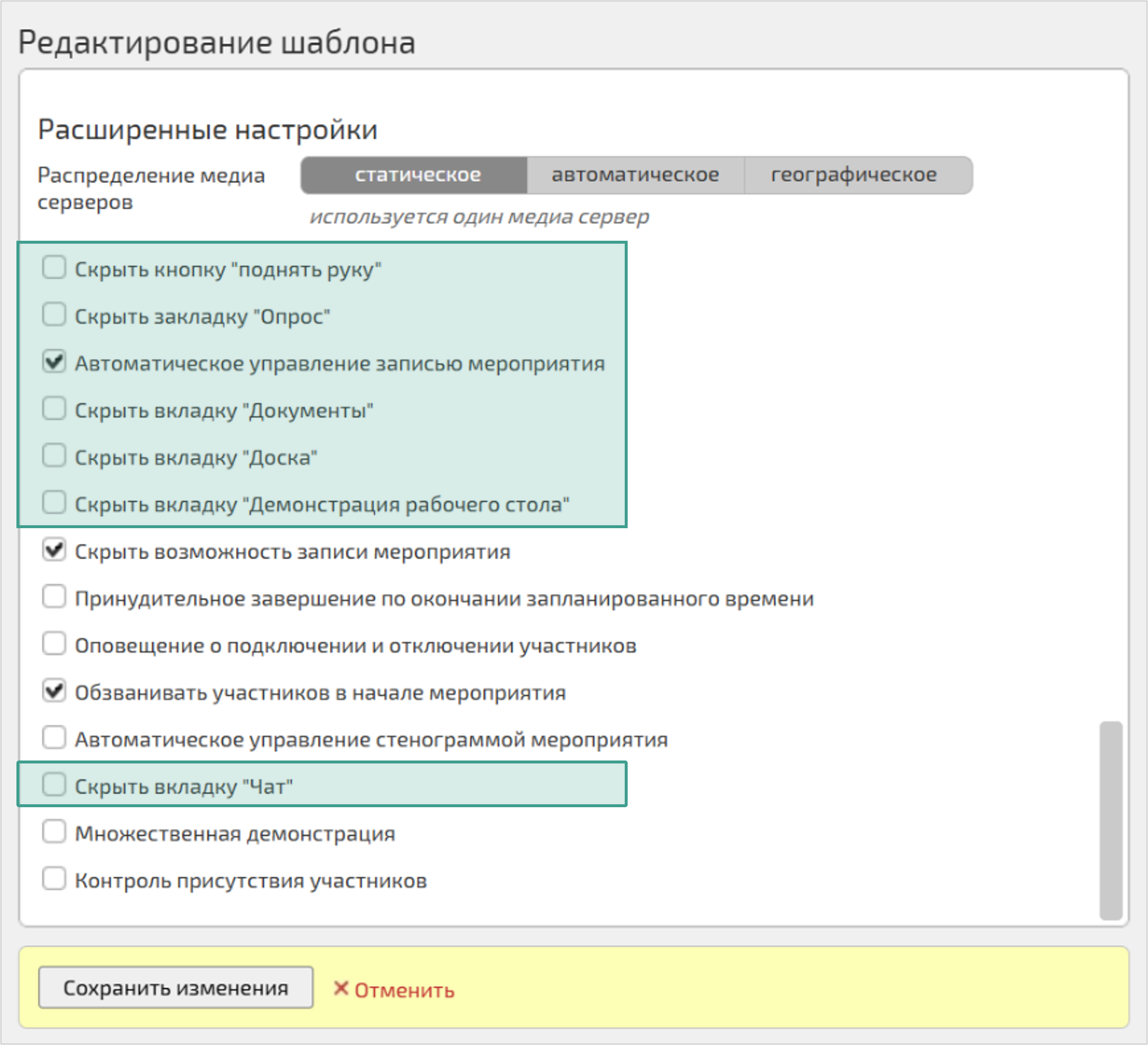Настройка функциональности и интерфейса мероприятия
В Платформе IVA MCU при создании или редактировании системного шаблона мероприятия можно выбирать функции, которые будут доступны в нем, а также настраивать внешний вид мероприятия.
Это позволяет упростить интерфейс мероприятия, в том случае, если какие-то возможности видеоконференции не используются (например, опросы, доска и пр.).
Некоторыми функциями и элементами интерфейса можно управлять только из системного шаблона, в то время как другие могут быть настроены во время проведения мероприятия.
Более подробно настройки мероприятия рассмотрены в разделах:
Основные настройки шаблонов
Администратор Платформы IVA MCU при создании или редактировании системных шаблонов мероприятий может выбрать раскладку видео для мероприятия. Указанная настройка проводится на уровне домена.
Для выбора раскладки видео необходимо:
Перейти к настройкам системных шаблонов → Нажать кнопку Создать / Детально → Создание шаблона / Редактирование шаблона → Основные настройки → Раскладка видео → Выбрать раскладку видео → Нажать кнопку Создать / Сохранить изменения
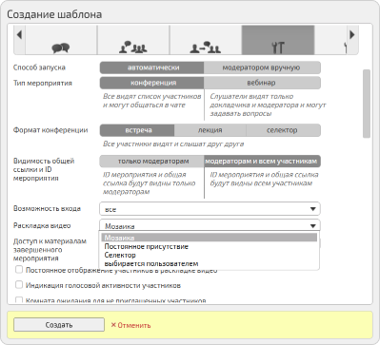
| При входе в мероприятие для пользователя автоматически включается раскладка видео, которая указана в поле Раскладка видео. Если в поле Раскладка видео выбрано значение выбирается пользователем, то при входе в мероприятие для пользователя автоматически включается раскладка видео, заданная настройкой домена Видео раскладка по умолчанию |
Администратор Платформы IVA MCU при создании или редактировании системных шаблонов мероприятий может также обеспечить участников мероприятия следующими дополнительными возможностями:
-
возможность входа — вход в мероприятие может быть разрешен всем участникам, приглашенным и зарегистрированным, или только приглашенным участникам
-
доступ к материалам завершенного мероприятия — доступ может быть разрешен всем пользователям или только приглашенным участникам
-
постоянное отображение участников в раскладке видео
-
индикация голосовой активности участников — участник мероприятия, говорящий в настоящий момент, подсвечивается во время трансляции
-
комната ожидания для неприглашенных участников — пользователи, воспользовавшиеся для входа ID мероприятия или гостевой ссылкой, попадают в Комнату ожидания и находятся в ней, пока Организатор или Модератор мероприятия не примет решение о его участии
-
синхронный перевод — проведение международных мероприятий с синхронными переводчиками
-
деление участников на группы — организатор и модераторы мероприятия могут создавать и управлять группами участников в рамках текущего мероприятия
-
режим мероприятия Только аудио — в мероприятии передается и принимается только аудио
-
подключение телефонов или VVoIP-устройств — позволяет подключаться к мероприятию с телефонов или VVoIP-устройств
-
регистрация на участие в мероприятии — незарегистрированный участник перед входом в мероприятие должен заполнить форму регистрации
-
вход для участников доступен только при наличии модератора или докладчика в конференции
-
реакции участников — участники мероприятия могут использовать эмодзи для визуализации эмоций и привлечения внимания
-
оповещение о завершении мероприятия — участникам мероприятия на электронную почту придет уведомление о завершении мероприятия, а также ссылка для просмотра добавленных материалов мероприятия
-
удаленное управление рабочим столом — позволяет пользователю во время демонстрации передать возможность управления рабочим столом
-
автоматический старт записи / стенограммы мероприятия — при начале мероприятия запись / стенографирование мероприятия начнется автоматически
-
принудительное управление камерой и микрофоном — позволяет Администратору принудительно управлять камерой и микрофоном остальных участников мероприятия (без запроса)
-
субтитры мероприятия — позволяет пользователям использовать функционал субтитров в мероприятии
-
обратный вызов — позволяет пользователю изменить тип подключения аудиоканала используя вызов на другое устройство
-
разрешить вход в мероприятие до начала — участники могут войти в еще не начавшееся мероприятие, в зависимости от настроек можно войти за 5, 10, 15, 30 или 60 минут до начала
Для настройки дополнительных возможностей мероприятия необходимо:
Создание шаблона / Редактирование шаблона → Основные настройки → Внести изменения → Нажать кнопку Создать / Сохранить изменения
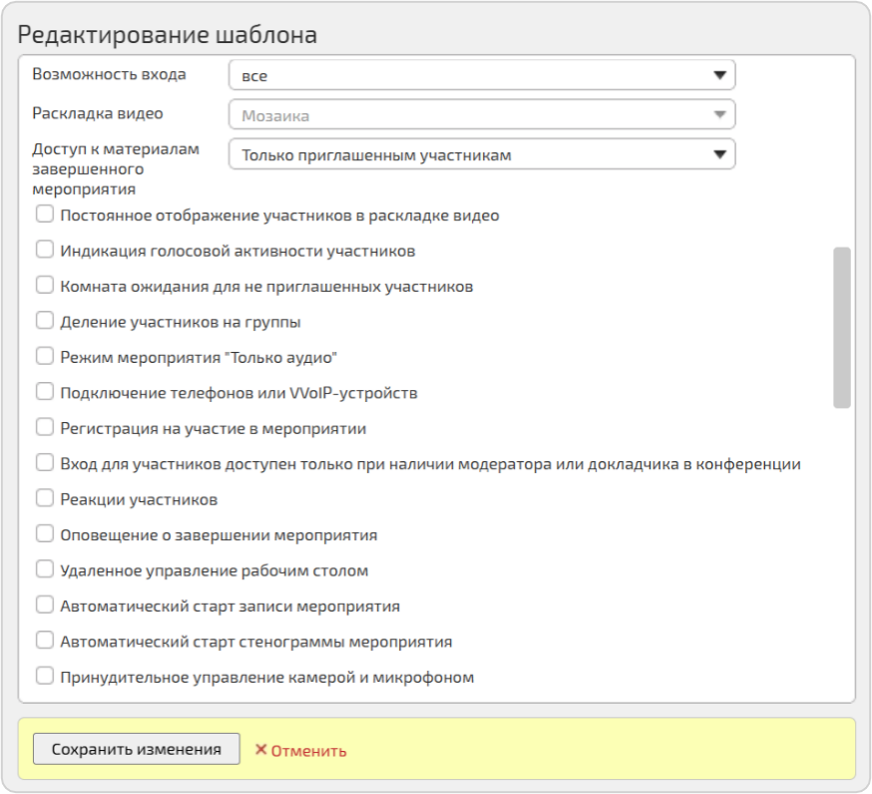
Управление правами рядовых участников
Каждый участник мероприятия обладает определенными правами (приглашать в мероприятие других участников, создавать опросы, загружать документы и т. д.).
Набор прав участника мероприятия зависит от его роли: Организатор, Модератор, докладчик или рядовой участник.
Права рядовых участников можно настроить заранее при создании / редактировании системного шаблона мероприятия, для этого, необходимо:
Перейти к настройкам системных шаблонов → Нажать кнопку Создать / Детально → Создание шаблона / Редактирование шаблона → Права рядовых участников → Внести изменения → Нажать кнопку Создать / Сохранить изменения
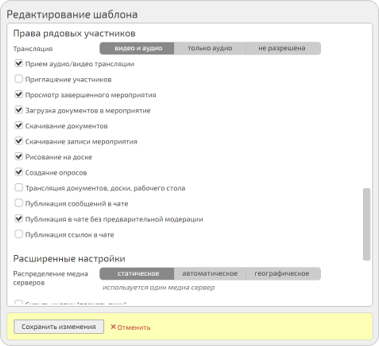
Расширенные настройки шаблонов
Во время создания / редактирования шаблона мероприятия имеется возможность настройки записи мероприятия, а также выбора расширенных настроек интерфейса мероприятия. Указанные настройки проводятся на уровне домена.
Для настройки записи мероприятия необходимо:
Перейти к настройкам системных шаблонов → Нажать кнопку Создать / Детально → Создание шаблона / Редактирование шаблона → Расширенные настройки → Строка Автоматическое управление записью мероприятия ![]() → Включить / Выключить флаговую кнопку → Строка Скрыть возможность записи мероприятия
→ Включить / Выключить флаговую кнопку → Строка Скрыть возможность записи мероприятия ![]() → Включить / Выключить флаговую кнопку → Нажать кнопку Создать / Сохранить изменения
→ Включить / Выключить флаговую кнопку → Нажать кнопку Создать / Сохранить изменения
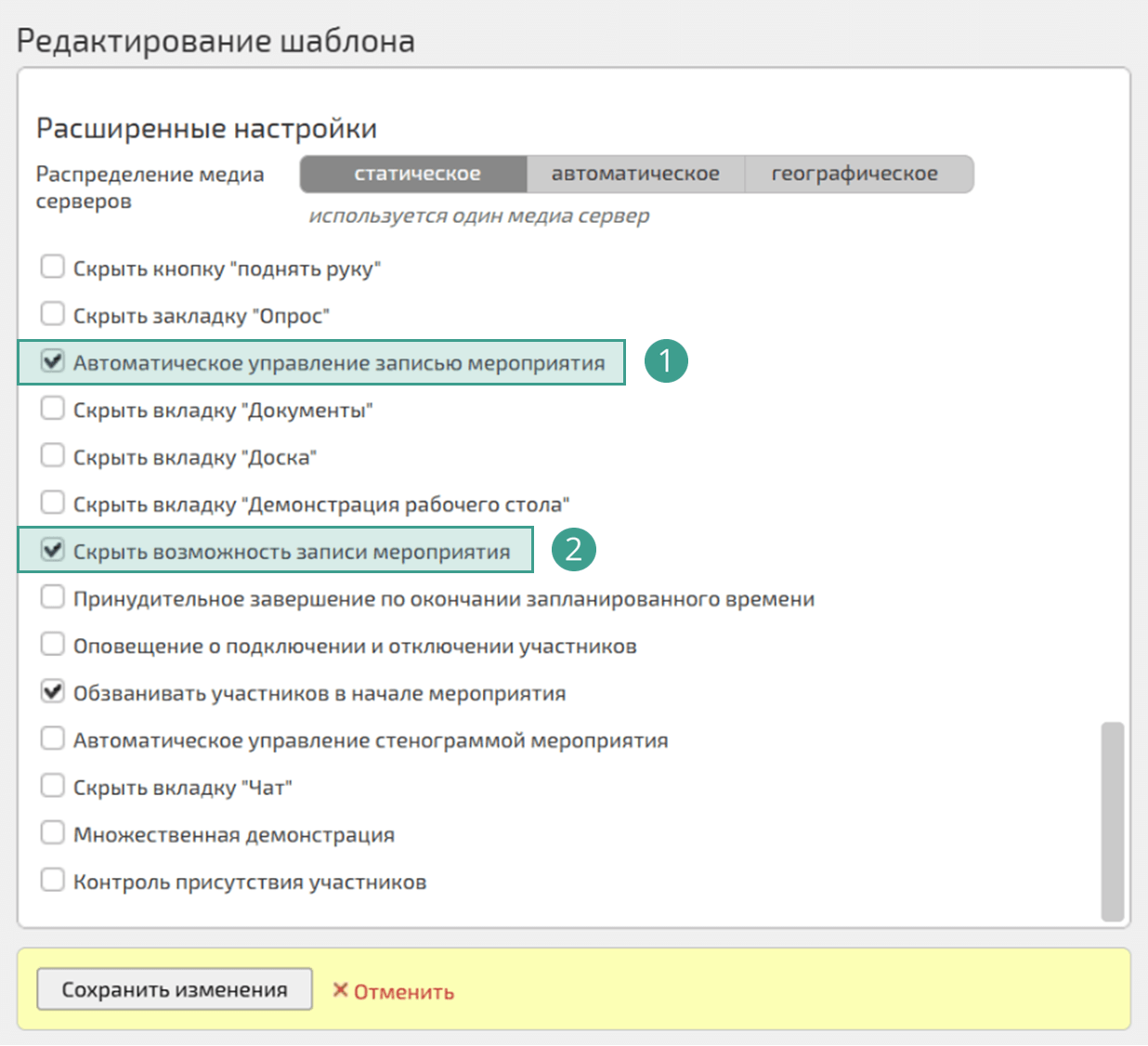
Настройка интерфейса мероприятия
Управление элементами интерфейса мероприятия возможно только при создании / редактировании системного шаблона. Настраиваемые параметры относятся ко всем участникам мероприятия, включая Модератора и докладчика. Указанная настройка проводится на уровне домена.
| Настройка Распределение медиасерверов недоступна для вебинаров с включенной настройкой Просмотр трансляции вебинара в RTMP, а также для форматов конференций: лекция и селектор |
| Настройка Обзванивать участников в начале мероприятия работает только для VVoIP пользователей |
Для управления элементами интерфейса необходимо:
Перейти к настройкам системных шаблонов → Нажать кнопку Создать / Детально → Создание шаблона / Редактирование шаблона → Расширенные настройки → Внести изменения → Нажать кнопку Создать / Сохранить изменения